
Anstatt geografische Daten in Ihren Tabellenkalkulationen zu erforschen und zu aktualisieren, sparen Sie Zeit, indem Sie die von Microsoft bereitgestellten Tools verwenden. Die eingebaute Geographiefunktion in Microsoft Excel leistet das schwere Anheben für Sie.
Mit dem Geographie-Datentyp können Sie Details wie Bevölkerung, Zeitzone, Raumführer, Benzinpreise, Sprache und vieles mehr abrufen. Die Informationen stammen von einer Online-Quelle, die Sie nach Bedarf aktualisieren können. Wenn Sie also diese Art von Daten für Ihre Tabelle benötigen, solange Sie mit dem Internet verbunden sind, können Sie ihn einstellen!
[fünfzehn] Fügen Sie Ihrem Blatt Geographiedaten hinzuUm den Geographiedatentyp in Microsoft Excel zu überprüfen, wählen Sie einfach und fügen Sie das, was Sie brauchen. Wenn Sie es dann erweitern möchten, können Sie einen Tisch erstellen oder Verwenden Sie Formeln .
Wählen Sie eine Zelle in Ihrer Tabelle aus und geben Sie einen Ort ein. Dies kann eine Stadt, ein Staat, eine Region, ein Territorium oder ein Land sein. Klicken Sie mit der ausgewählten Zelle auf "Daten", und klicken Sie dann auf "Geographie" im Abschnitt "Datentypen" des Farbbands.
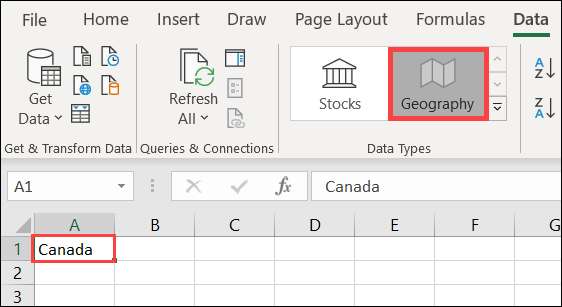
Innerhalb weniger Sekunden sehen Sie möglicherweise, dass ein Fragezeichen neben dem Standortnamen in der Zelle angezeigt wird, und der "Data Selector" -Seite wird geöffnet. Dies tritt auf, wenn ein Speicherort nicht gefunden werden kann, oder wenn mehr als ein Standort mit demselben Namen verfügbar ist.
Klicken Sie unten auf "Wählen Sie unter dem richtigen Ort auf der rechten Seite. Wenn Sie den gewünschten Ort nicht sehen, können Sie es in das Suchfeld oben in der Sideleiste eingeben, um weiter auszusehen.
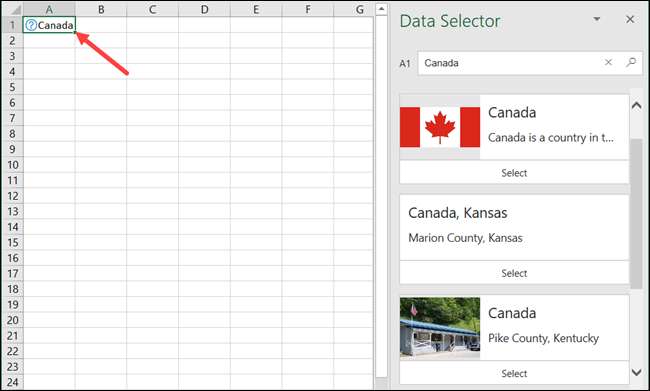
Nachdem Sie einen Ort in der Datenauswahl ausgewählt haben, sehen Sie ein Kartensymbol neben dem Standortnamen und die Seitenleiste verschwindet. Jetzt ist es Zeit, die von Ihnen benötigten Daten zu ziehen.
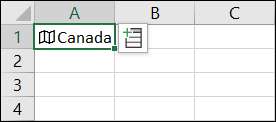
Klicken Sie auf die Zelle, die den Standortnamen enthält, falls erforderlich, und klicken Sie dann auf das Symbol Inserieren, das neben der Zelle angezeigt wird. Dadurch wird eine scrollbare Liste von Daten angezeigt, aus der Sie die Auswahl treffen können. Die hier verfügbaren Daten hängen von der Art des von Ihnen ausgewählten Ortes ab. Wenn Sie beispielsweise ein Land eingeben, werden Sie weitere Optionen sehen, als Sie für eine Stadt hätten.
Sie können eine Abkürzung, einen Bereich, eine Gesamtsteuer- oder Arbeitslosenquote, eine städtische Bevölkerung und mehr auswählen.
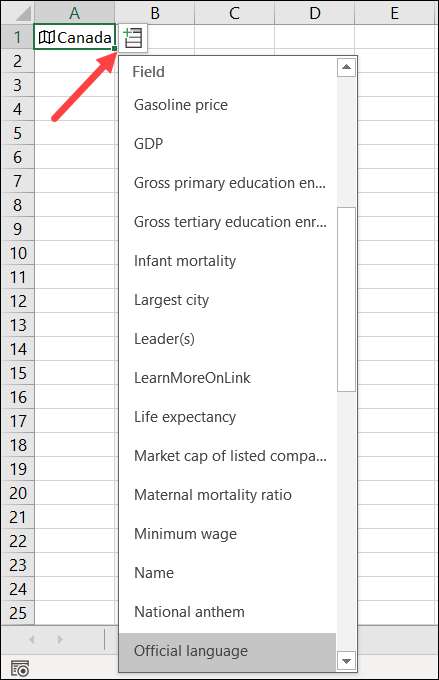
Wenn Sie etwas aus der Liste auswählen, wird es sofort in der Zelle rechts von Ihrem Standort angezeigt. Sie können weiterhin Daten aus der Liste hinzufügen, und sie füllen in den nachfolgenden Zellen rechts auf.
Wenn Sie jedoch mehrere Artikel für Ihren Standort hinzufügen, und beschriften Sie sie nicht mit Spaltenheadern, es ist leicht zu vergessen, was jeweils für Sie ist. Klicken Sie einfach auf die Zelle, die die Daten enthält, um zu sehen, was in der Formel-Leiste ist.

Neben den Daten in der Liste können Sie anzeigen, was als Datentypkarte angerufen wird. Dadurch erhalten Sie einen Schnappschuss der Daten mit den Etiketten. Um es zu sehen, klicken Sie mit der rechten Maustaste auf die Zelle, die Ihren Standort enthält, und wählen Sie dann "Datentypkarte anzeigen".
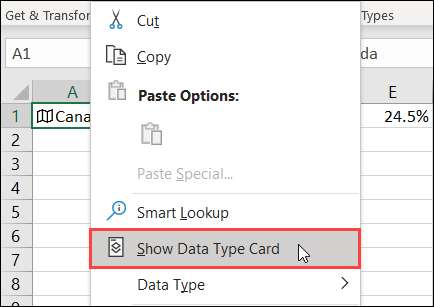
Dann sehen Sie eine einfach zu lesende Karte mit allen Details. Sie können die untere rechte Ecke ziehen, um es zu vergrößern.
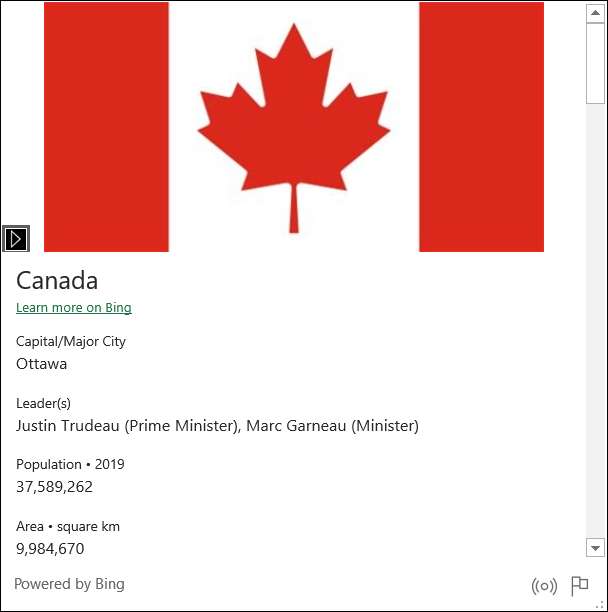
Um ein Datenblatt von der Datentypkarte in Ihre Tabelle hinzuzufügen, schweben Sie Ihren Cursor darüber, und klicken Sie dann auf das Symbol für das Grid-Symbol Extrakte.
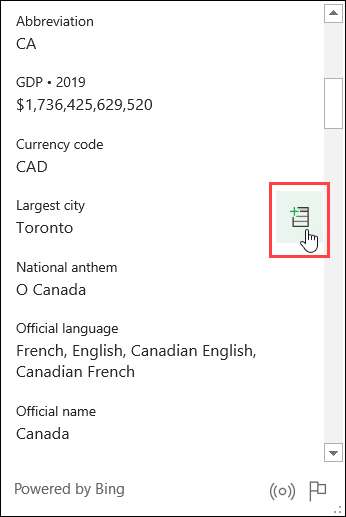
Da die Geographiedaten von einer Online-Quelle stammen, wird es regelmäßig aktualisiert. Dies bedeutet, dass Sie Ihre Tabelle aktualisieren möchten, sodass er die aktuellsten Daten enthält.
Klicken Sie dazu mit der rechten Maustaste auf die Zelle, die Ihren Standort enthält, und klicken Sie dann auf Datentyp & GT; Aktualisierung.
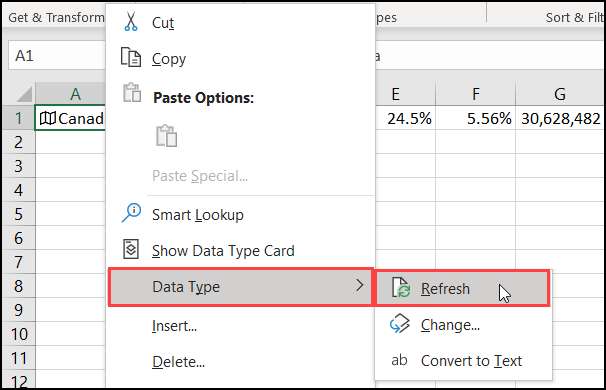
Wenn Sie den Geografie-Datentyp in Microsoft Excel nicht sehen, stellen Sie sicher, dass Ihr Gerät die folgenden Anforderungen erfüllt:
- Sie verwenden Excel für Microsoft 365: Microsoft Möglicherweise fügt das Feature auf andere Versionen von Excel später hinzu, aber für jetzt ist es nur auf MS365 verfügbar.
- Es rollt allmählich aus: Möglicherweise müssen Sie noch ein paar Tage oder Wochen warten. Sicher sein zu Überprüfen Sie die neueste Version von Office regelmäßig.
- Englisch ist als Bearbeitungssprache festgelegt: Die Datentypen von Excel sind nur verfügbar, wenn Englisch die Bearbeitungssprache in den Einstellungen Ihrer Bürosprache ist. Sie können unser Tutorial ansehen Ändern der Sprache in Word Das gilt auch für Excel.
Die Geographie-Datentyp-Funktion ist ein echter Time-Saver! Versuchen Sie es beim nächsten Mal, wenn Sie eine geografische Information einer Excel-Tabelle hinzufügen müssen.






